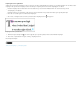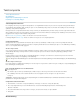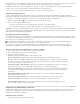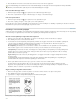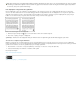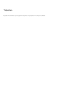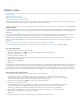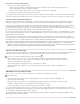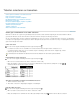Operation Manual
Kop- en voetteksten toevoegen aan tabellen
Wanneer u een lange tabel maakt, kan die groter zijn dan één kolom, kader of pagina. Met kop- of voetteksten kunt u bepaalde gegevens boven
of onder aan elk gedeelte van de tabel herhalen.
Tijdens het maken van de tabel kunt u een rij voor de kop- en voettekst toevoegen. Met het dialoogvenster Tabelopties voegt u kop- en
voettekstrijen toe en wijzigt u de vormgeving van deze rijen. U kunt bodyrijen omzetten naar kop- en voettekstrijen.
Koptekstrijen die in elk kader één keer voorkomen
Als u tabellen doorlopend wilt nummeren (Tabel 1A, Tabel 1B enzovoort), voegt u een variabele toe aan de kop- of voettekst van de tabel. (Zie
Doorlopende bijschriften maken voor figuren en tabellen.)
Op www.adobe.com/go/vid0082_nl vindt u een videodemo over het maken van kop- en voetteksten voor tabellen.
Bestaande rijen omzetten naar een kop- of voettekstrij
1. Selecteer boven aan de tabel de rij voor de koptekst of onder aan de tabel de rij voor de voettekst.
2. Kies Tabel > Rijen omzetten > Naar koptekst of Naar voettekst.
Opties voor kop- en voettekstrijen wijzigen
1. Plaats de invoegpositie in de tabel en kies Tabel > Tabelopties > Kopteksten en voetteksten.
2. Geef het aantal kop- of voettekstrijen op. Er worden lege rijen boven of onder aan de tabel toegevoegd.
3. Geef op hoe de gegevens in de kop- of voettekst moeten worden weergegeven: in elke tekstkolom (als de tekstkaders uit
meerdere kolommen bestaan), één keer per kader of één keer per pagina.
4. Selecteer Overslaan: eerste als u de koptekst niet in de eerste rij van de tabel wilt laten weergeven. Selecteer Overslaan:
laatste als u de voettekst niet in de laatste rij van de tabel wilt laten weergeven.
De optie Overslaan: eerste is vooral handig wanneer u wilt aangeven dat de kop- of voettekst wordt vervolgd. Zo wilt u bij een
tabel die meerdere pagina's beslaat, mogelijk de koptekst "Tabel 2 (vervolg)" gebruiken. In dat geval wilt u niet dat "(vervolg)"
aan het begin van de tabel wordt weergegeven, dus u selecteert Overslaan: eerste en u typt Tabel 2 in de eerste rij van de
tabel.
5. Klik op OK.
Kop- of voettekstrijen verwijderen
Ga als volgt te werk:
Plaats de invoegpositie in de kop- of voettekstrij en kies Tabel > Rijen omzetten > Naar body.
Kies Tabel > Tabelopties > Kopteksten en voetteksten en geef een verschillend aantal kop- of voettekstrijen op.
Meer Help-onderwerpen
Video over het maken en opmaken van tabellen
Juridische kennisgevingen | Onlineprivacybeleid